Je to pár minut zpět, co se stal operační systém iOS 13 veřejně dostupný pro všechny uživatele iPhonů. I když se na první pohled nemusí zdát, že by se iOS 13 nějak od minulé verze lišil, tak vás mohu ujistit, že novinek je zde opravdu plno. Nachází se však spíše hlouběji v nastavení a po prvních několika minutách určitě nebudete schopni všechny nové funkce najít. Proto jsme si pro tuto příležitost pro vás nachystali tento článek, ve kterém si ukážeme 10 tipů a triků, které by se vám v novém iOS 13 mohly hodit. Jsem si jistý, že už jste nedočkaví, a proto se zdržme úvodních formalit a vrhněme se přímo na věc.
Mohlo by vás zajímat

Aktivace Dark Mode
Co si budeme, Dark Mode neboli tmavý režim je jednou z nejočekávanějších novinek v iOS 13. Vzhledem k tomu, že macOS 10.14 Mojave se dočkal tmavého režimu již minulý rok, tak bylo naprosto jasné, že je nově na řadě právě iOS 13. Pokud si chcete na právě aktualizovaném iPhonu s iOS 13 tmavý režim ihned vyzkoušet, tak se přesuňte do nativní aplikace Nastavení, kde poté sjeďte níže k sekci Zobrazení a jas. Tady už si můžete jednoduše pomocí přepínače zvolit světlý či tmavý režim. Za pozornost stojí určitě také funkce Automaticky, která dokáže mezi režimy přepínat v závislosti od soumraku do úsvitu, popřípadě podle vlastního rozvrhu.
Režim malého objemu dat
V České republice je pro obyčejného smrtelníka stále těžké sehnat tarif s vyšším objemem mobilních dat za přijatelnou částku. Pokud tedy patříte mezi uživatele, kteří potřebují šetřit každý megabajt mobilních dat, tak budete s novou funkcí v iOS 13 velice spokojeni. Nazývá se Režim malého objemu dat a slouží přesně k tomu, k čemu si myslíte – dokáže šetřit vaše data. Pokud si tuto funkci chcete aktivovat, tak otevřete nativní aplikaci Nastavení, kde rozklikněte záložku Mobilní data. Jakmile tak učiníte, tak ještě klepněte na možnost Volby dat, kde už jen stačí pomocí přepínače funkci Režim malého objemu dat aktivovat.
Stahování aplikací na mobilních datech
Naopak, pokud patříte mezi ty uživatele, kteří mají velký datový balíček a všechno potřebují hned, tak byste rádi uvítali, kdybyste si bez omezení mohli stahovat cokoliv z App Storu právě i skrze mobilní data. V iOS 12 existovalo omezení, kvůli kterému jste nemohl přes mobilní data stahovat aplikace větší, než 200 MB. V iOS 13 si však tohle nastavení můžete konečně přizpůsobit a omezení vypnout. Stačí, když přejdete do aplikace Nastavení, kde sjeďte níže a rozklikněte záložku iTunes & App Store. Zde poté klepněte na záložku Stahování aplikací, kde už si jen stačí zvolit možnost Povolit vždy, anebo Vždy se zeptat.
Automatické zavírání záložek v Safari
Pokud na vašem iPhonu používáte Safari na denní bázi, tak se vám může stát, že po několika dnech budete mít otevřeno hned několik desítek záložek. V iOS 13 už naštěstí s otevřenými záložkami nebude žádný problém, jelikož si můžete jednoduše nastavit jejich automatické zavírání po určitém čase. Pokud si chcete tuto předvolbu změnit, tak otevřete nativní aplikaci Nastavení a sjeďte níže k záložce Safari, kterou rozklikněte. Zde poté opět sjeďte níže až ke kolonce Zavřít panely, kde už máte na výběr z automatického zavírání po dni, týdnu či měsíci.
Změna lokace pro stahování dat
Součástí iOS 13 je přepracovaná aplikace Safari, ve které konečně můžete stahovat a ukládat různá data. Ve výchozím nastavení je nastaveno, že se všechny stažené soubory automaticky ukládají na iCloud Drive do složky Stahování. Pokud tuto možnost chcete změnit, tak se přesuňte do Nastavení, kde sjeďte níže ke kolonce Safari, kterou rozklikněte. Zde už poté stačí rozkliknout možnost Stahování, kde si jednoduše můžete ukládání dat přenastavit.
Snímek obrazovky celé stránky
Možná jste se někdy ocitnuli v situaci, kdy jste potřebovali v Safari vytvořit snímek nejen viditelné obrazovky, nýbrž celé stránky. V iOS 12 jste k těmto účelům museli využívat složité aplikace třetí strany. Nově se však funkce pro snímek celé stránky objevuje nativně v iOS 13. Jednoduše stačí, abyste například v Safari vytvořili snímek obrazovky, a poté kliknuli na jeho náhled v levé dolní části obrazovky. Pak už si jen můžete jednoduše v horním menu zvolit možnost Celá stránka. Snímek obrazovky poté můžete jednoduše uložit do Fotek, či jinak sdílet.
Jak jednoduše otočit video
Občas se to prostě stane. Točíte na vašem iPhonu video, avšak po uložení zjistíte, že se natočilo ve špatné orientaci, tedy na výšku místo na šířku, či naopak. V minulých verzích iOS jste iPhone v tomto momentu proklínali, jelikož jste opět museli využít aplikace třetí strany, která by vám dokázala video otočit. Nyní se však tato možnost nachází přímo v iOS 13. Stačí, když otevřete aplikaci Fotky, kde si najděte video, které chcete otočit. Poté u něho klikněte na tlačítko Upravit a v dolním menu klikněte na ikonu oříznutí a otočení. Pak už si v levém horním rohu můžete video jednoduše otočit tak, jak potřebujete. Otočení však není jedinou novou funkcí v iOS 13. Videa nově můžete upravovat o mnoho sofistikovaněji, než v minulých verzích iOS.
Nastavte si svůj profil iMessage
Pokud používáte iPhone, potažmo iOS, tak určitě využíváte také iMessage. Apple se z iMessage snaží udělat plnohodnotnou chatovací aplikaci, což lze vidět i na přidaných funkcích v iOS 13. Nově si totiž můžete vytvořit svůj iMessage profil, který později můžete sdílet s kýmkoliv, kdo vám napíše. Sdílet můžete jak své jméno a příjmení, tak také profilovou fotku. Pokud si chcete změnit jméno a fotku, tak přejděte do Nastavení, kde rozklikněte možnost Zprávy. Poté už jen klepněte na možnost Sdílet jméno a fotku, kde už si můžete upravit obrázek společně s jménem. Navíc si také můžete nastavit, zdali tyto informace chcete sdílet automaticky kontaktům, anebo se má systém prvně zeptat.
Ztišení hovorů od neznámých čísel
Pokud jste denně oběťmi operátorů a ostatních lidí, kteří vám nabízí různé služby, tak určitě oceníte tuto novou funkci, pomocí které si můžete nastavit, aby byly všechny příchozí hovory od neznámých čísel ztišeny. Pro nastavení této funkce přejděte do Nastavení, kde rozklikněte možnost Telefon. Tady poté sjeďte níže a aktivujte funkci Umlčet neznámé volající.
Instalace nedůvěryhodných zkratek
Aplikace Zkratky přišla do operačního systému již v iOS 12, avšak nyní v iOS 13 dostáváme další možnosti, jak se o ně můžeme starat. Jednou z největších novinek je, že se Apple rozhodl bojovat proti nedůvěryhodným zkratkám, tedy proti těm, které stáhnete z internetu. Pokud byste se ve výchozím nastavení pokusili nedůvěryhodnou zkratku nainstalovat, tak se vám to jednoduše nepovede. Pro povolení instalace nedůvěryhodných zkratek přejděte do Nastavení, kde rozklikněte možnost Zkratky. Zde už jen stačí pomocí posuvníku aktivovat možnost Povolit nedůvěryhodné zkratky.
Závěr
Doufám, že se vám tento přehled nejzajímavějších tipů a triků bude v novém systému iOS 13 hodit. Osobně jsem iOS 13 testoval už od první beta verze a musím říct, že se jedná o systém velice odladěný se spoustou nových a příjemných funkcí. Magazín Letem světem Applem však určitě sledujte i nadále, aby vám neunikly ostatní tipy, triky a návody, které budete pro maximální ovládnutí iOS 13 určitě potřebovat.
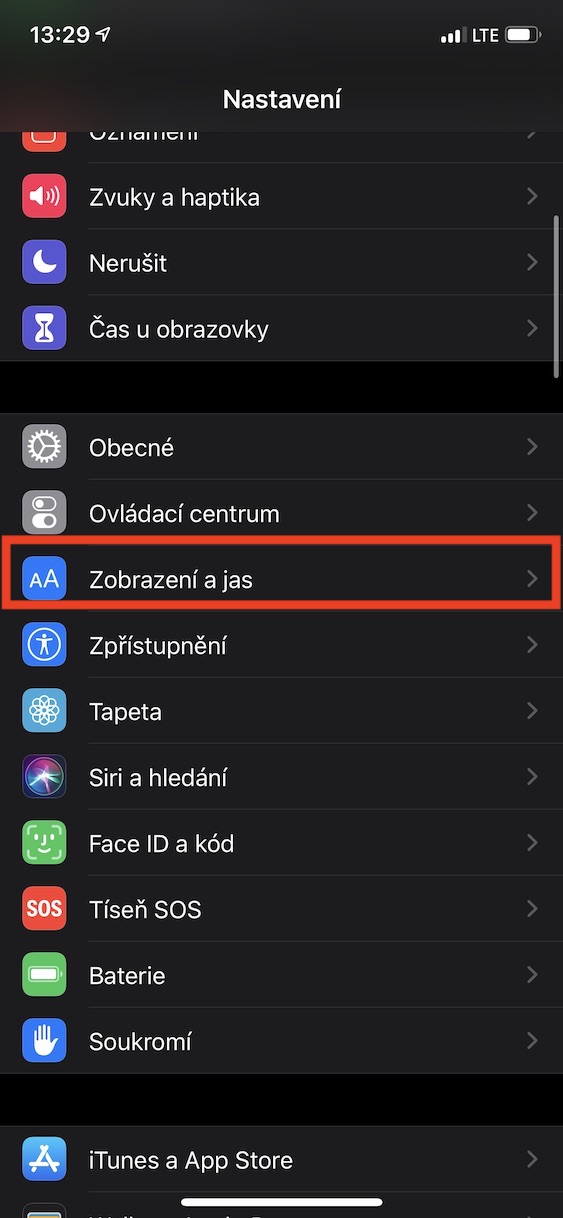
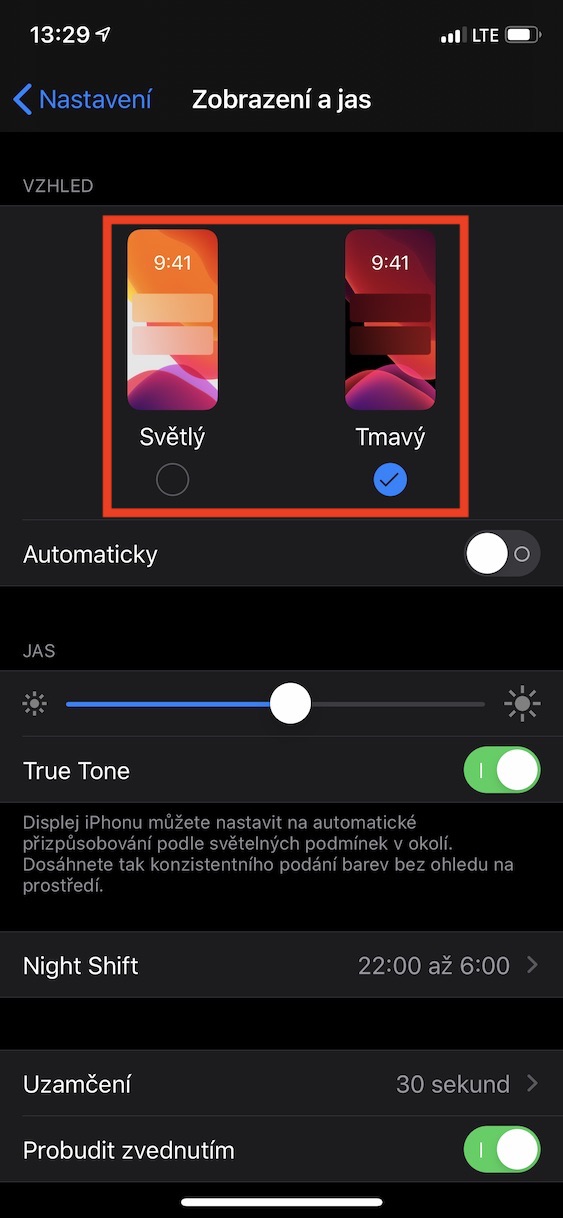
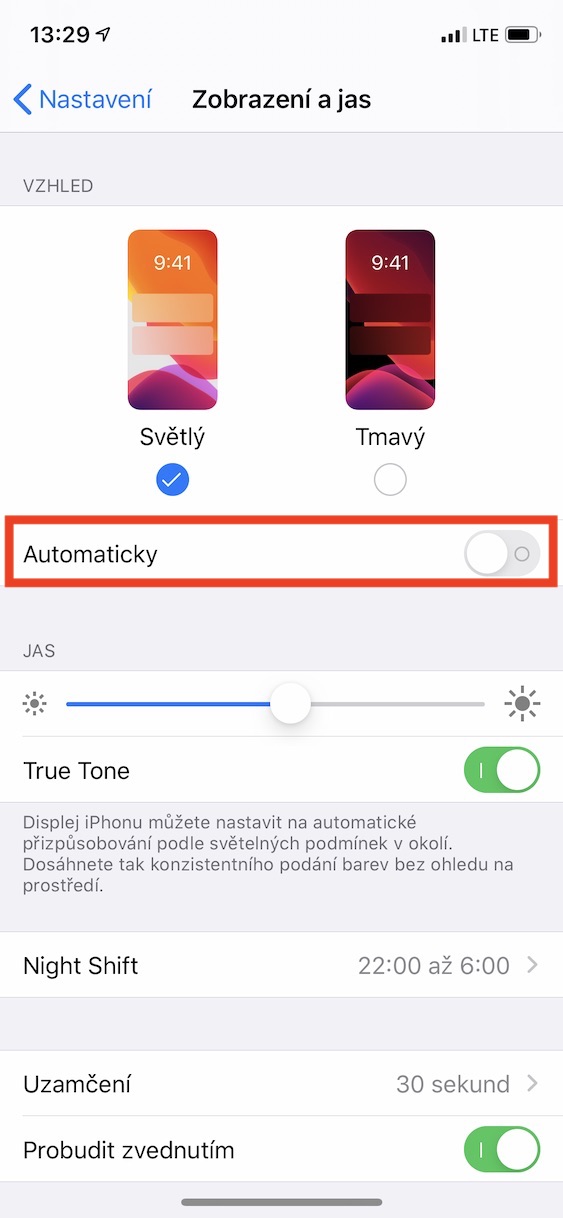
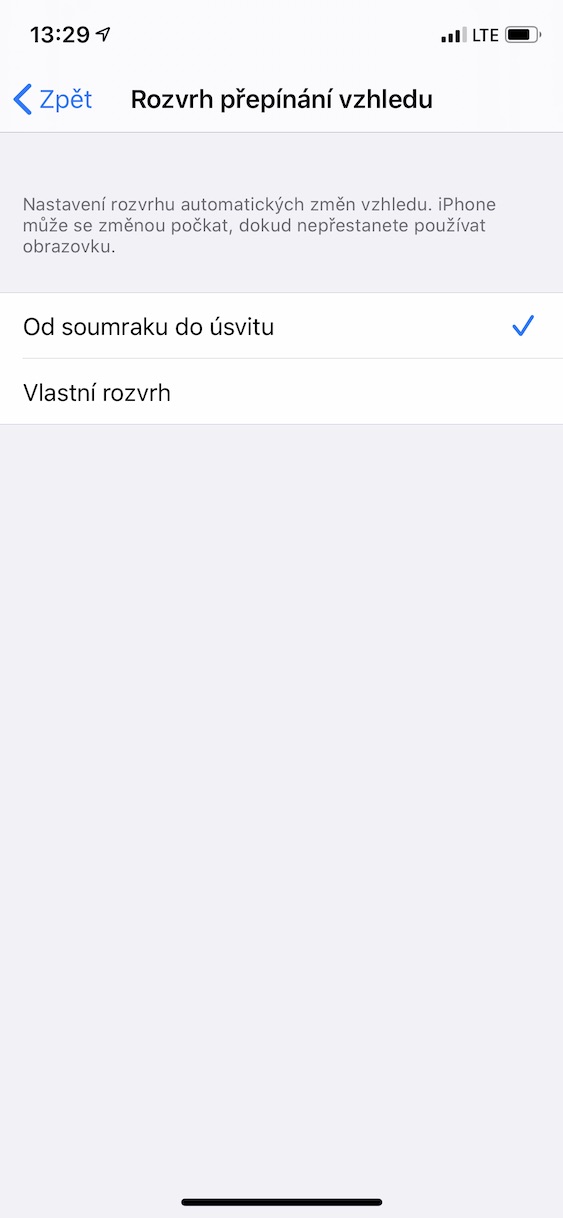
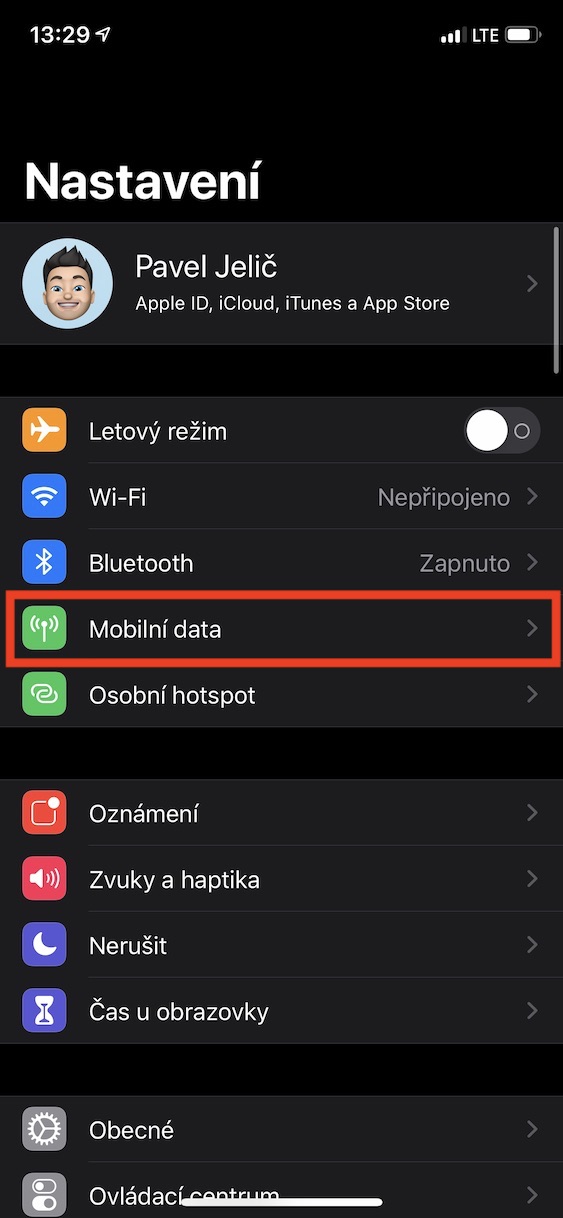
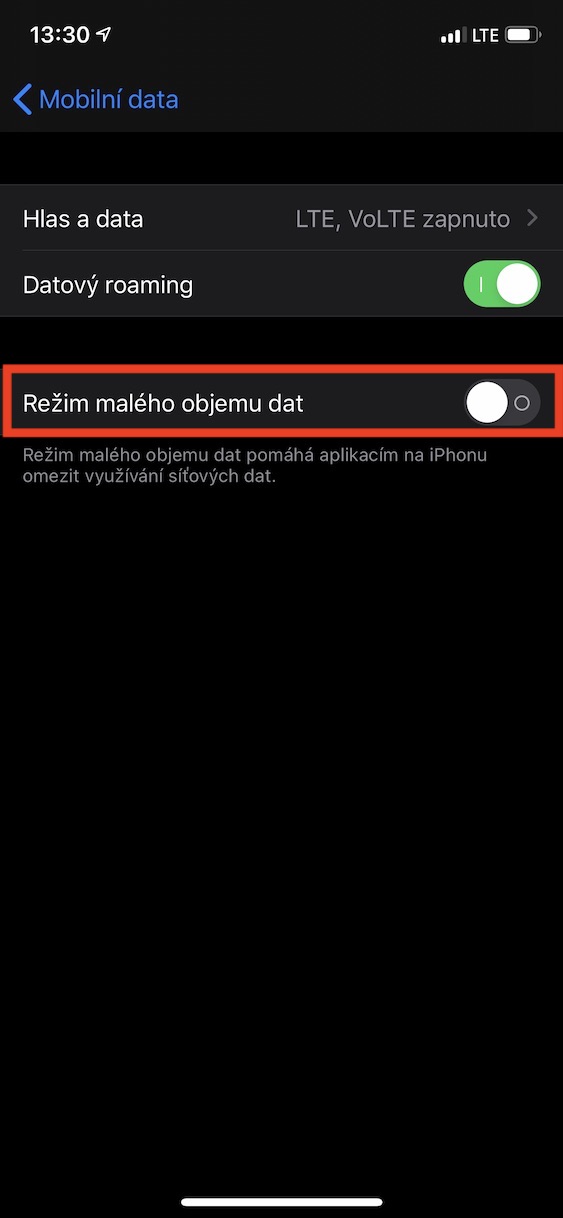
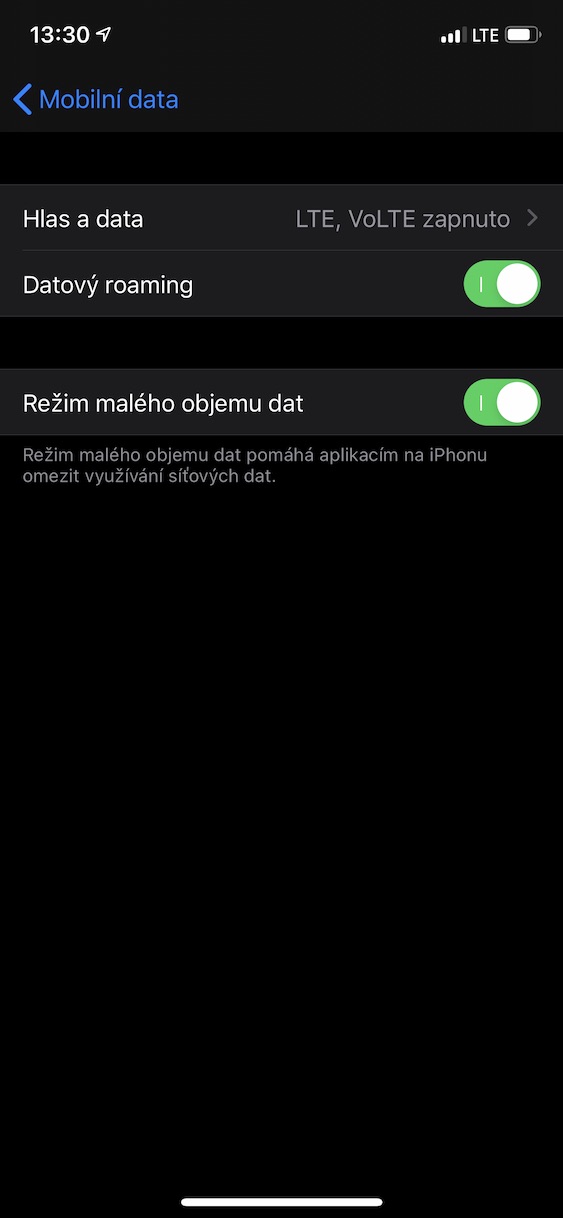
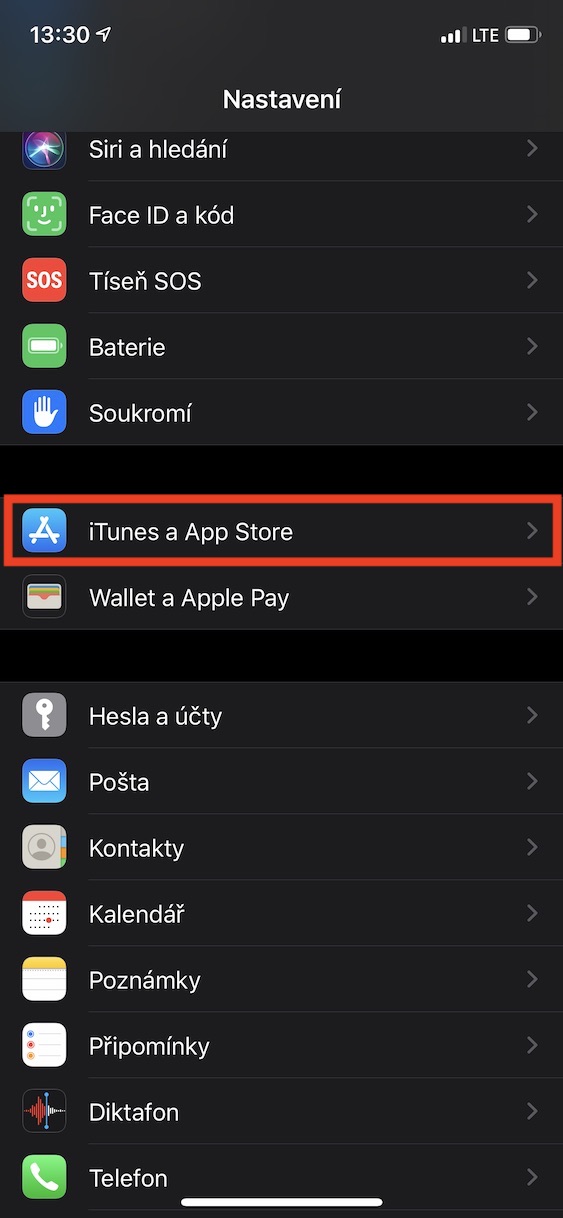
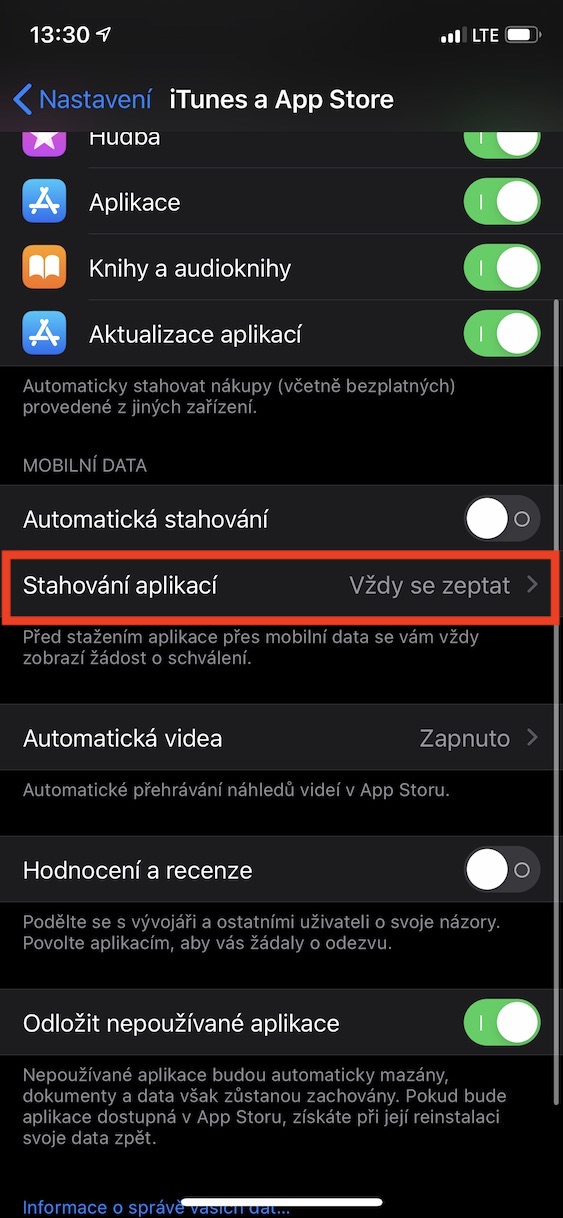
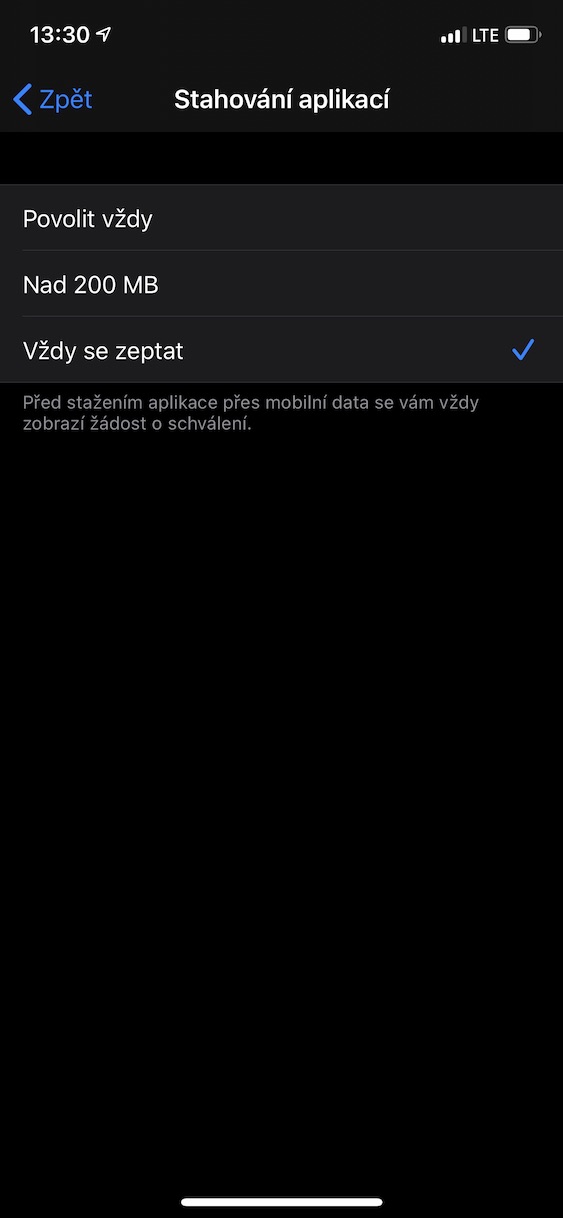
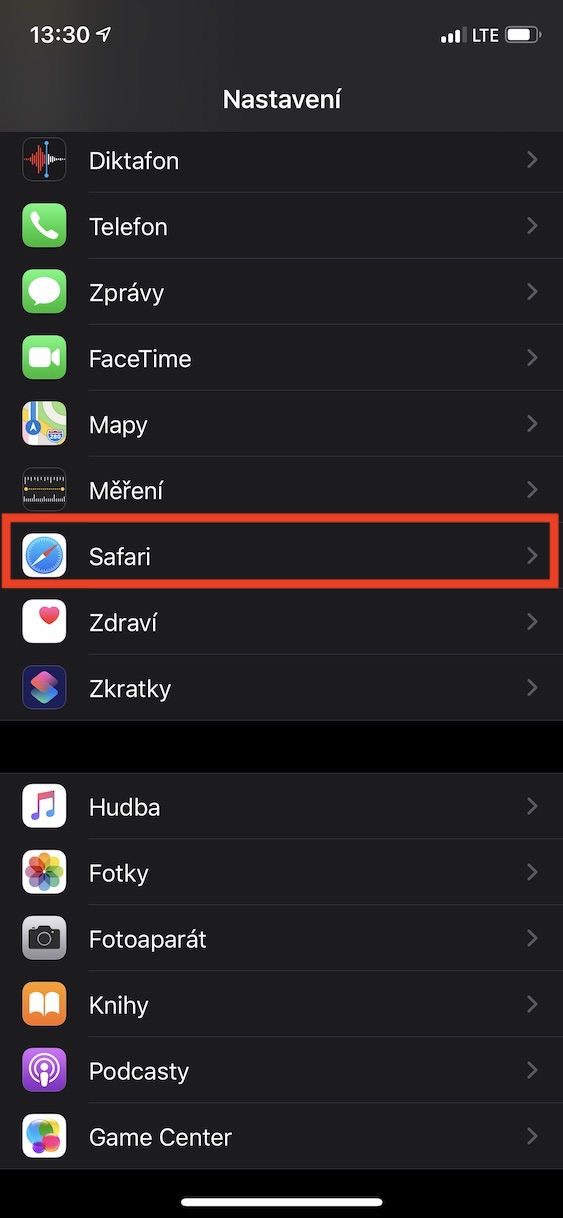
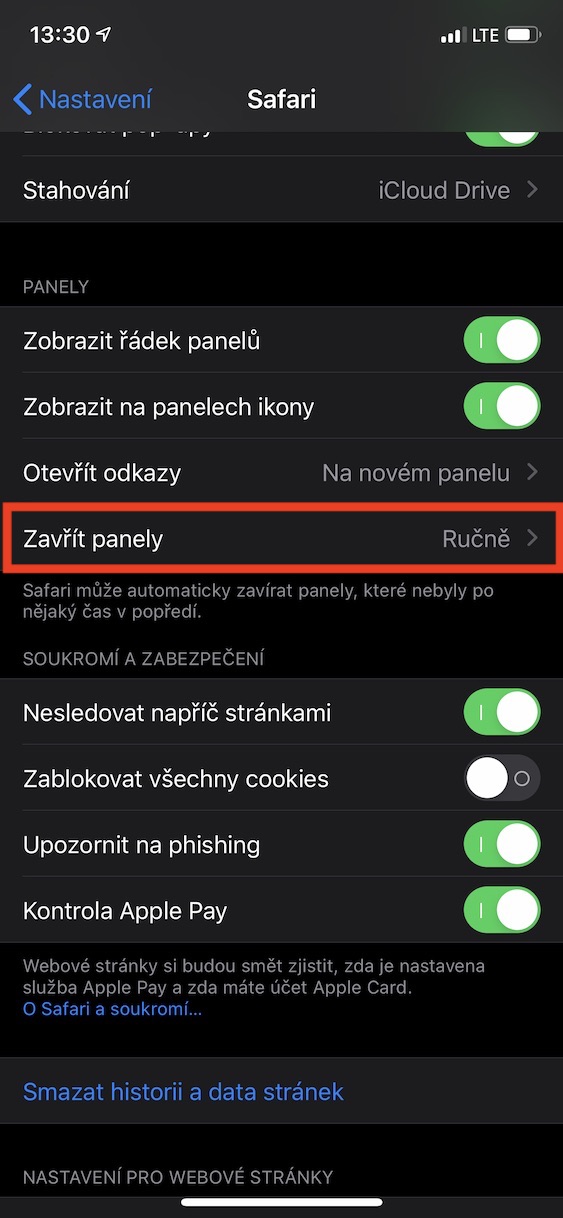
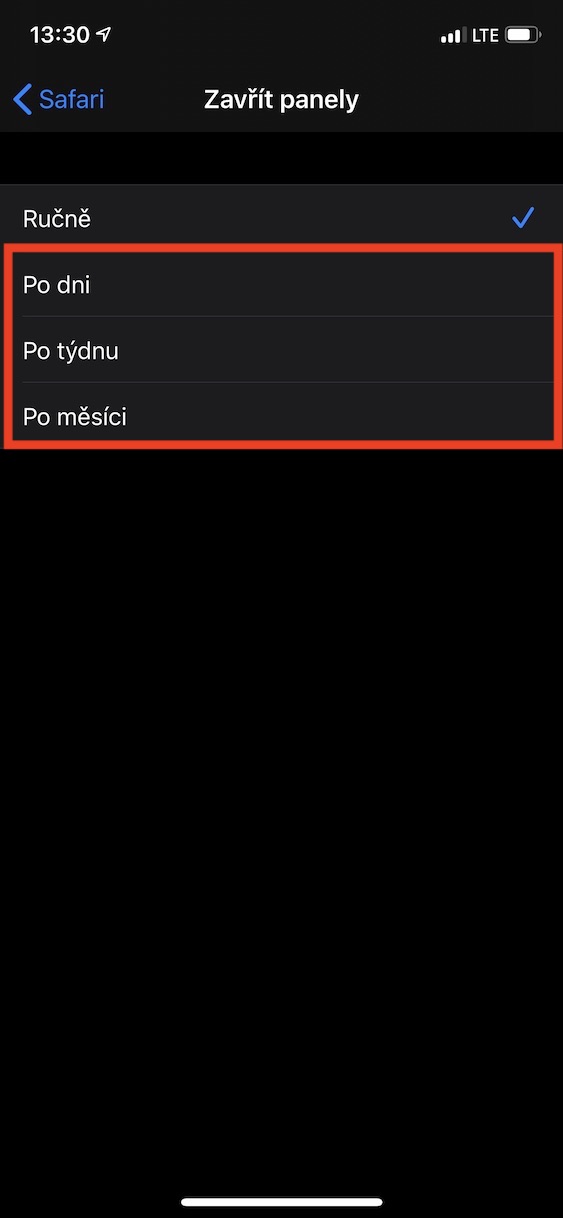
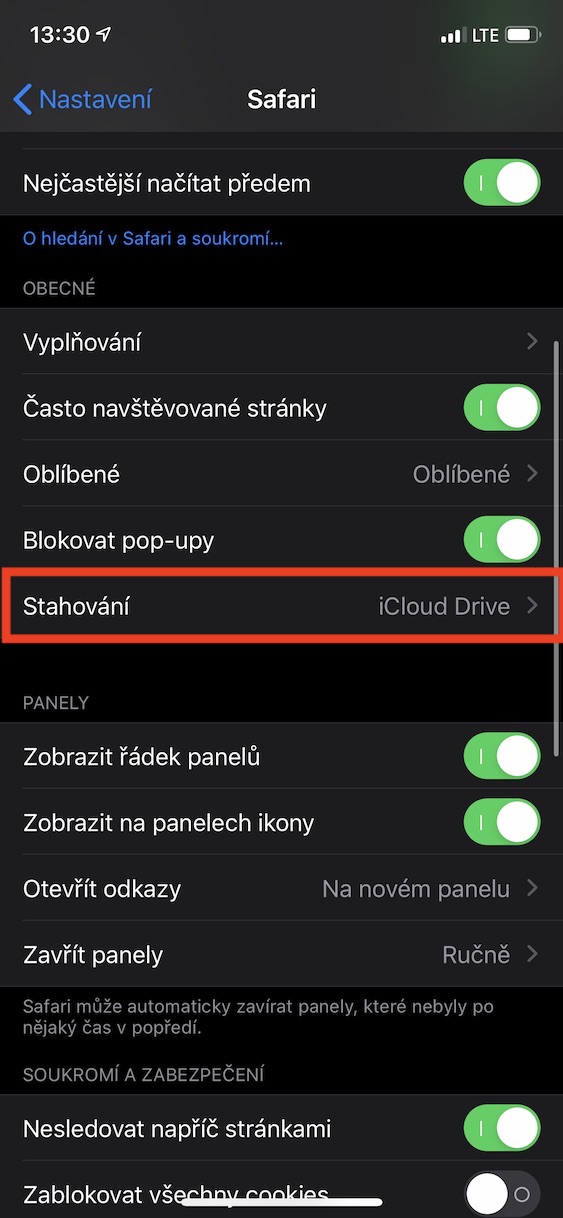
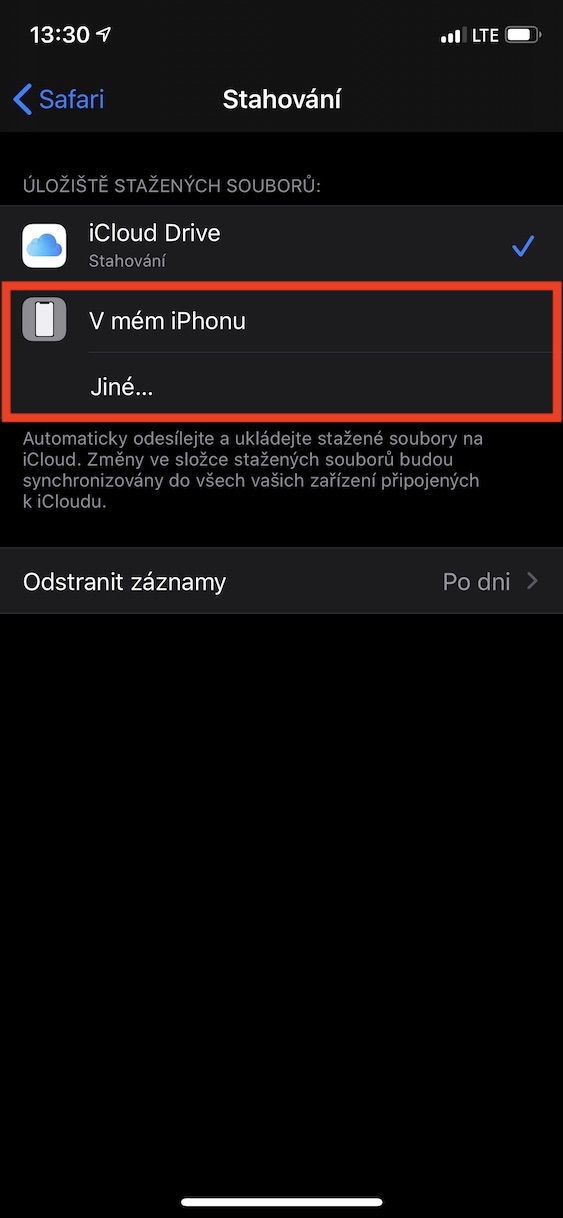
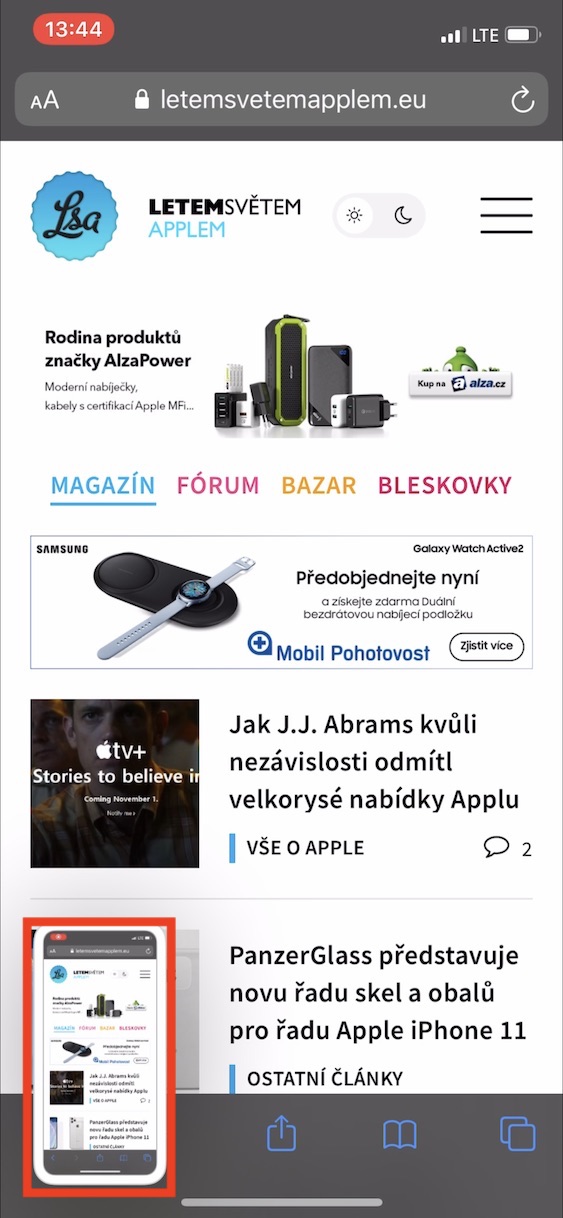
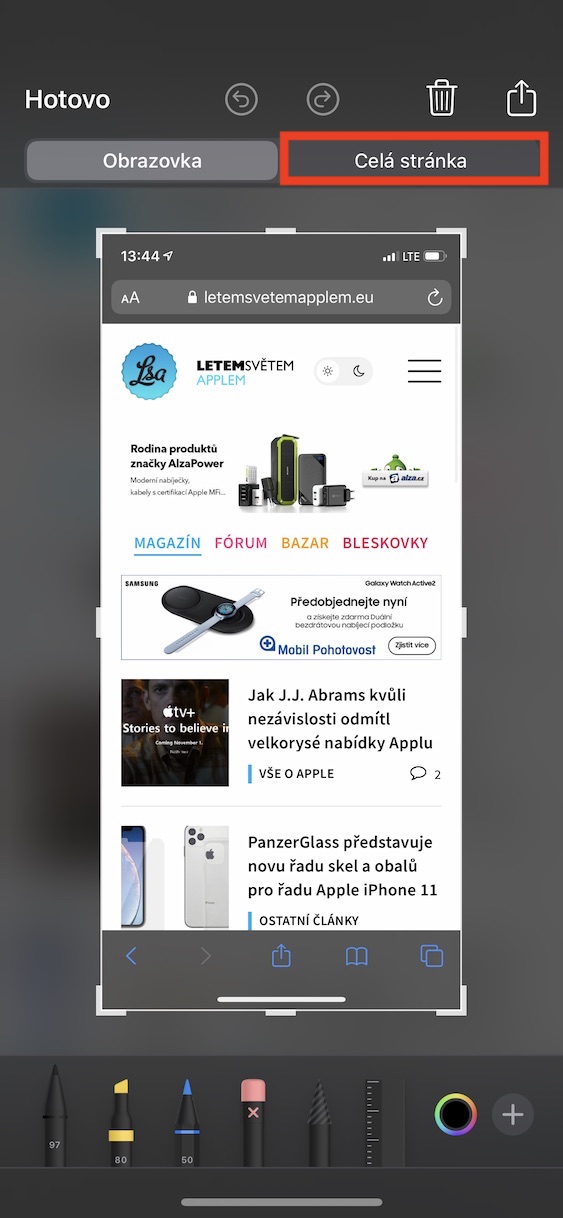
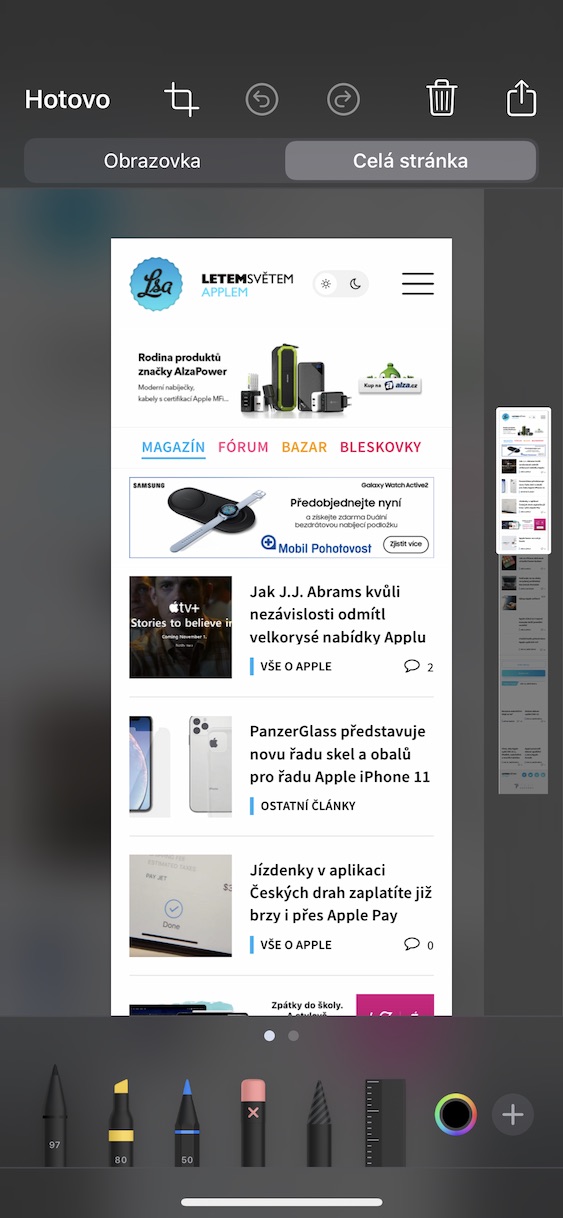
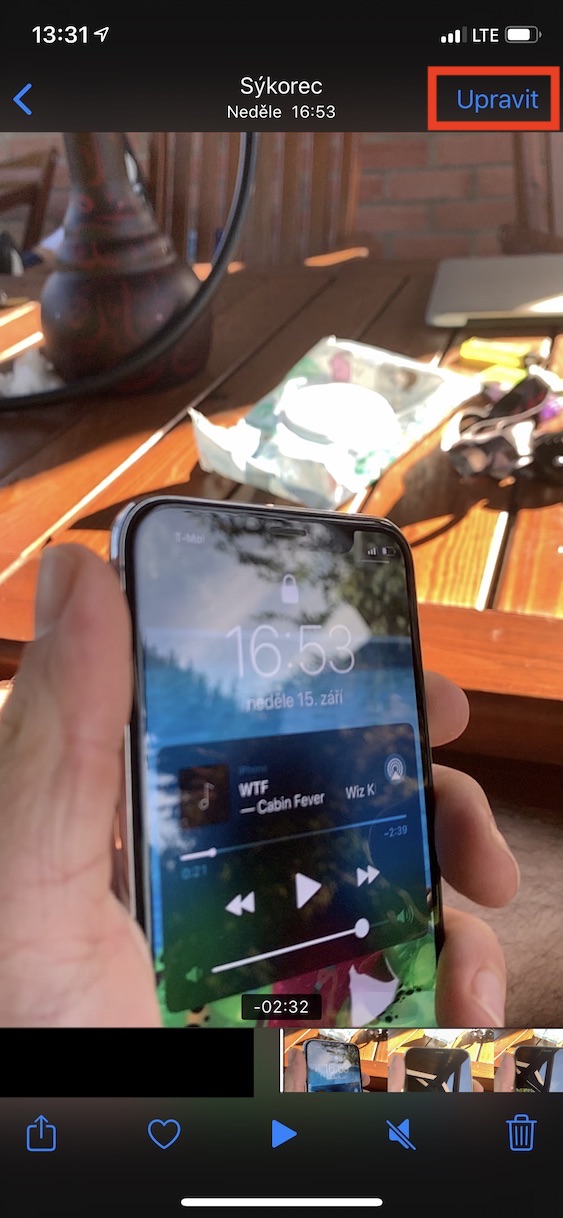
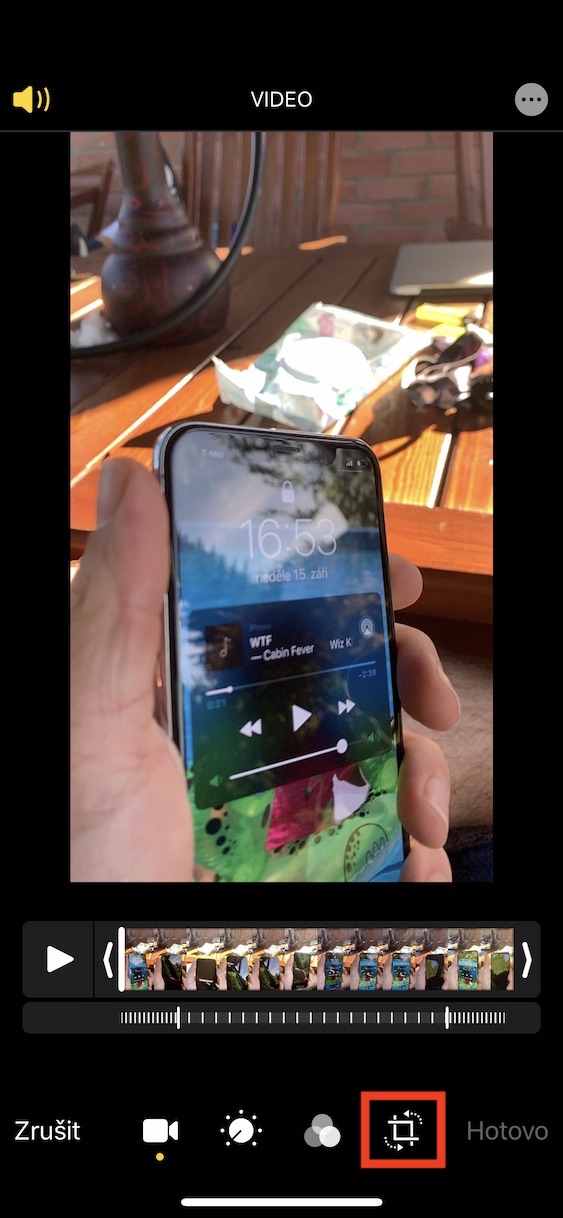
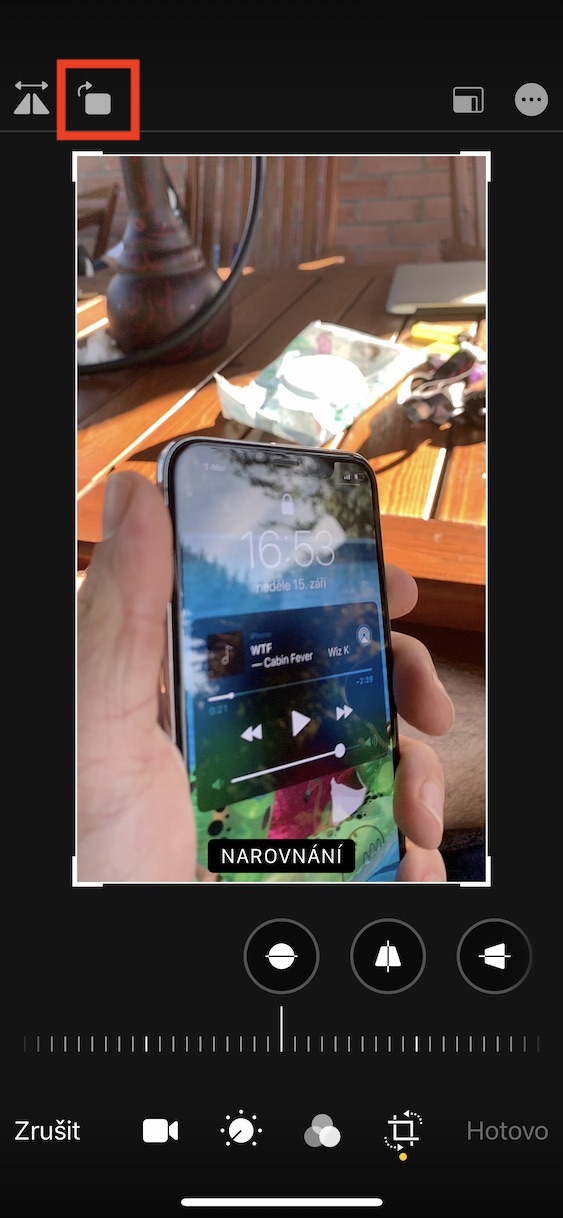
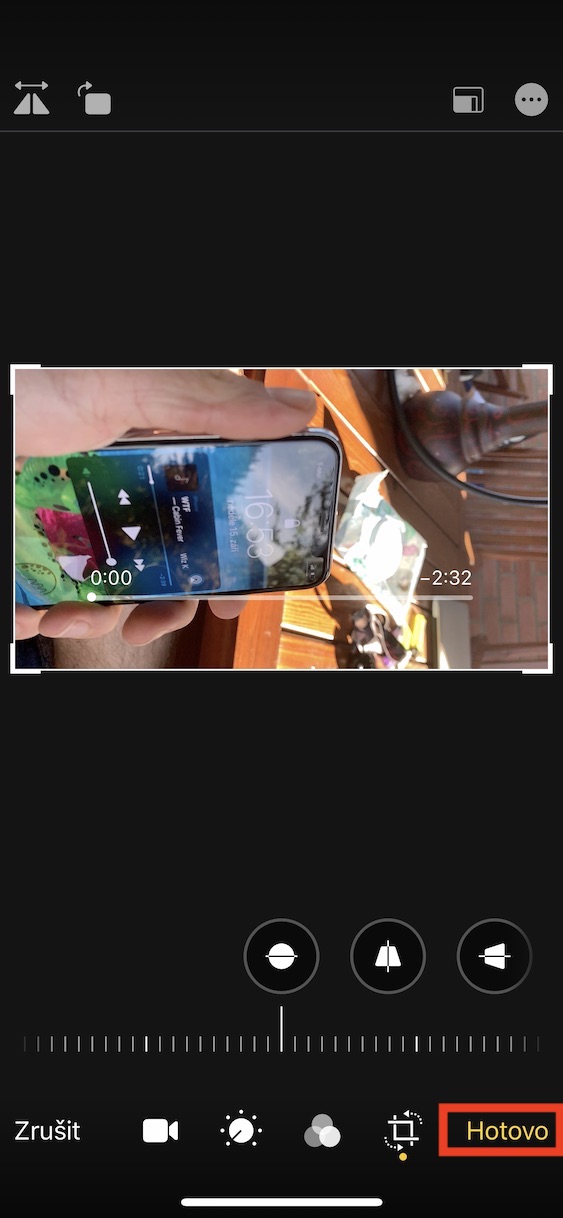
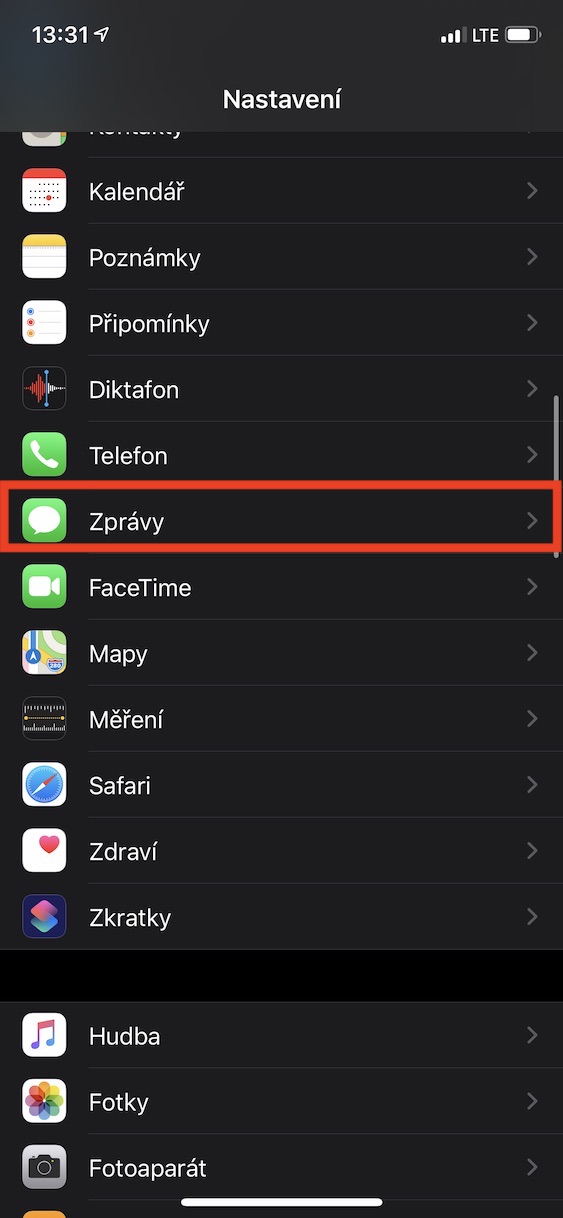
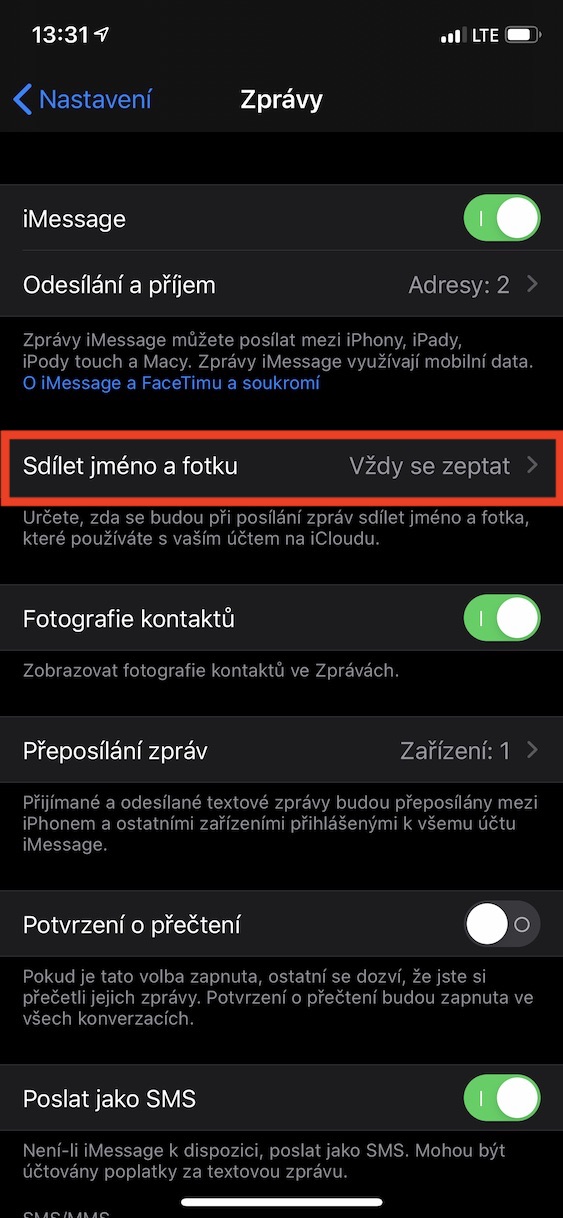
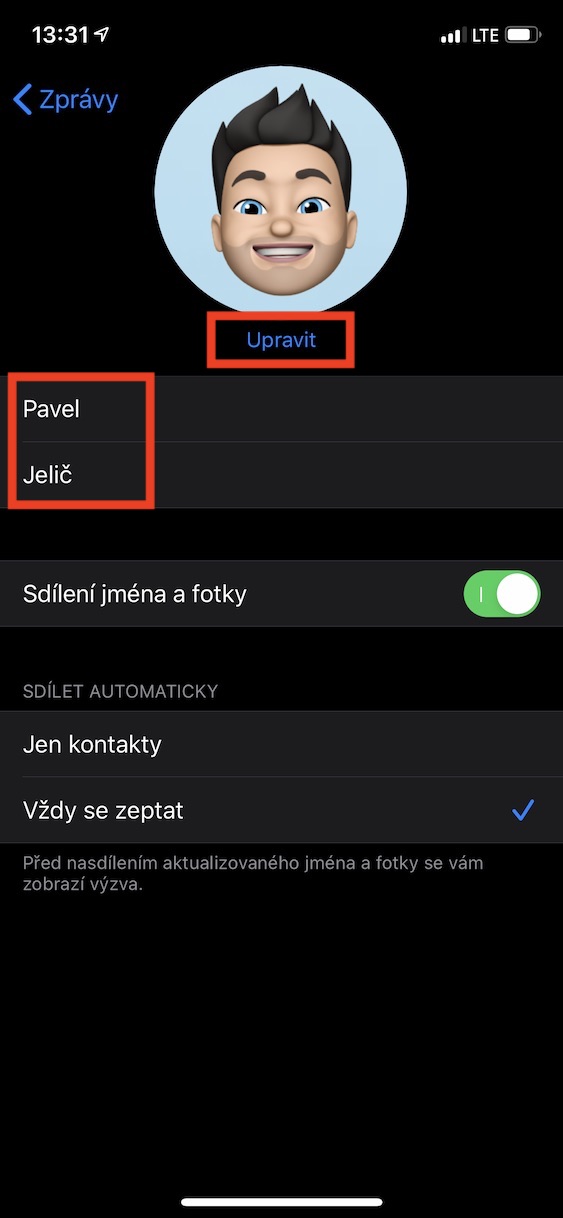
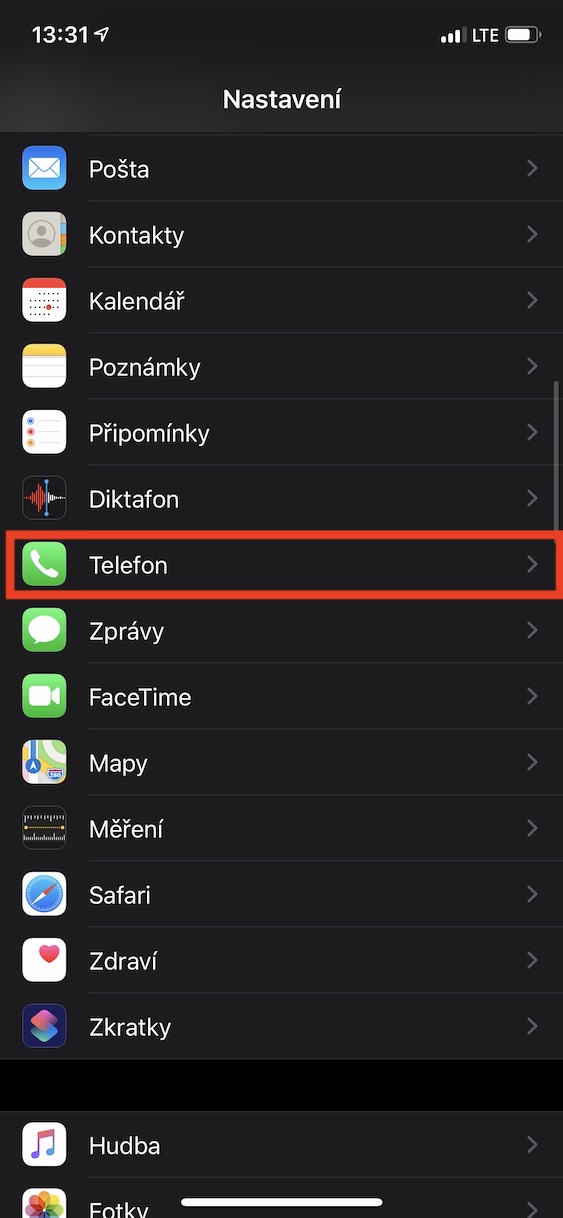
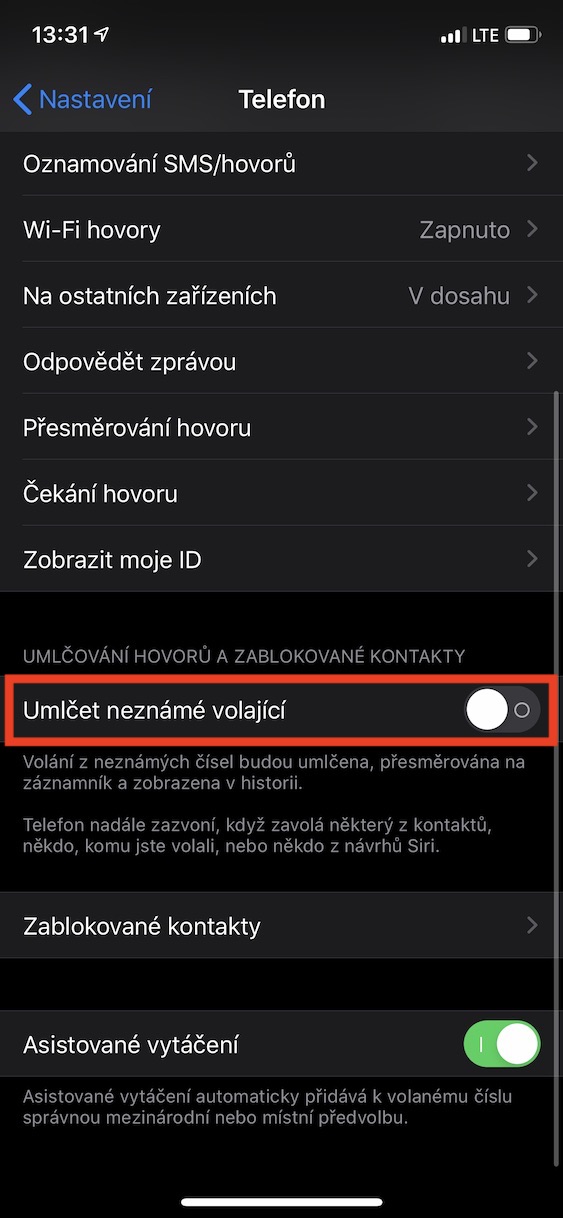
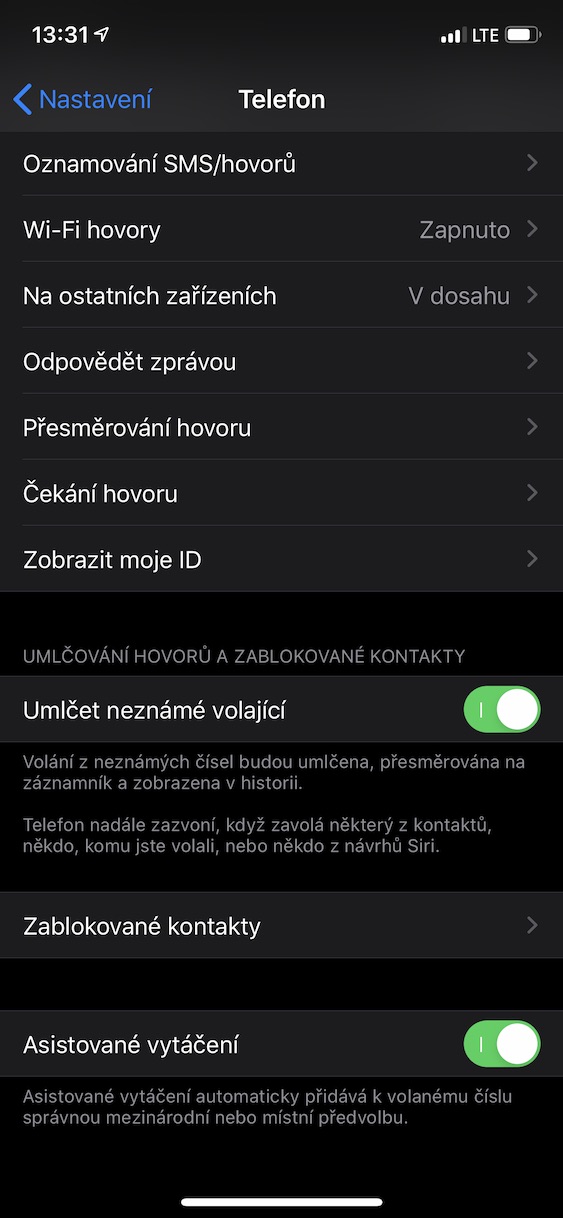
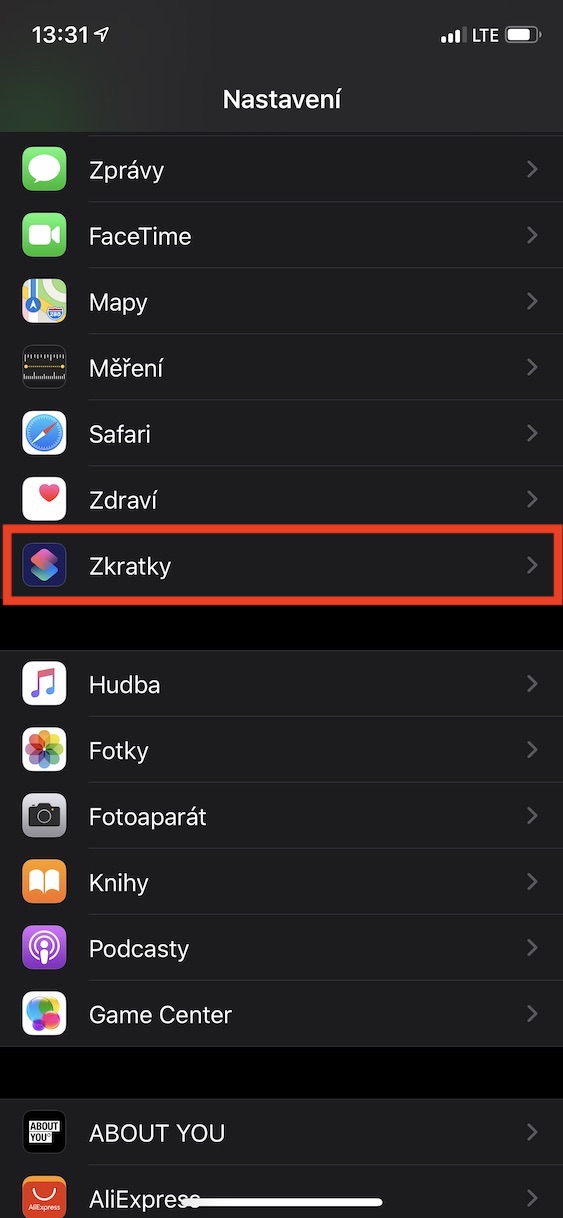
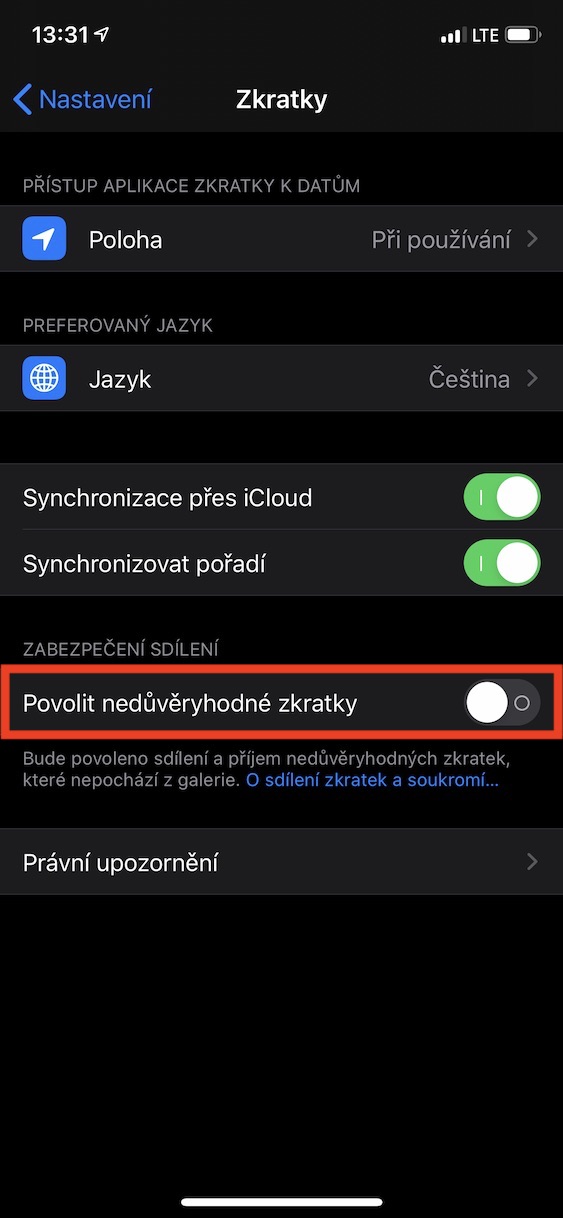


































Dobrý den,
Je nějaká možnost jak vypnout ty nové memoji nebo jak se to jmenuje z panelu smajlíků na klávesnici?
jako na zavolanou… :)
https://www.letemsvetemapplem.eu/2019/09/20/jak-v-ios-13-z-klavesnice-odstranit-samolepky-memoji/
Dobrý den, mám iPhone XR, iOS 13 a moc prosím o pomoc. Kde najdu aktualizaci aplikací? Tam kde to bývalo to již není a nějak jsem to nenašel. Díky moc za odpověď a omlouvám se že nejsem tak šikovný…:-)
dobry den, kde jste to našel? Taky jsem to hledala a nemuzu to najit. Děkuji predem za odpoved
Klikněte v app storu na svůj obrázek vpravo nahoře a zhruba v půlce displeje jsou dostupné aktualizace
Musite nahore apple store kliknout na svuj ucet a tam jsou aktualizace aplikaci pokavat nejake jsou tak se tam ukazi
Už jsem na to přišel a tak beru zpět. Omlouvám se…
Kde sa to prosím nachádza? Tiež to hľadám
Klikněte na App Store a vpravo je ikonka přihlášeného uživatele. Opět kliknout a v dolní části jsou appky které byly nebo mají být aktualizovány. Potaženim dolů a pustenim se provede aktualizace appek…
Objevuje se vám při dlouhém podržení nad textem (například v safari vyhledávači) lupa? mě se celý text označí a nejde mi kurzorem pohybovat v textu jak to bylo dřív.. dá se to nějak zapnout?
Po aktualizaci mne přestalo fungovat opakované zvonění na nepřečtenou příchozí SMSku, což je pro mne zásadní problém
Dobrý den, pokoušela jsem se změnit místo úložiště stahovaných souborů na OneDrive, jenže ono se na to nedá kliknout, ta ikona i název OneDrivu je bledá (stejně je na tom i Dropbox, ale u něj je mi šumafuk, že by to nefungovalo, jde mi jen o OneDrive)! Nevíte prosím, co s tím?